对于文件的后缀名大家应该很熟悉,不会陌生的吧!只要点击文件就可以知道它是个什么样格式的文件了。但最近有使用Win7系统的用户反应,说自己电脑里面文件的后缀名被自动隐藏了,不知道是个什么样格式的文件?那么怎么win7显示文件后缀名显示呢?下面大家就一起来看一看win7显示文件后缀名方法步骤。
工具/原料:
系统版本:win7系统
品牌型号:惠普340 G2
方法/步骤:
win7显示文件后缀名方法步骤:
1.首先单击窗口左上角的(组织),弹出下拉菜单,点击(文件夹和搜索选项)。
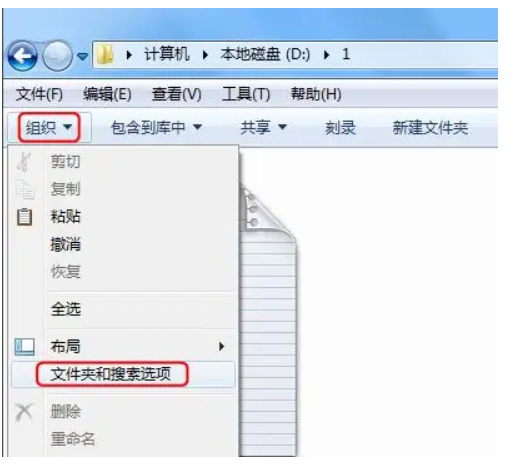
2,然后输入文件夹选项框,点击此处(请参阅)列。

3.在“视图”栏下的“高级设置”下,将滚动条拖到最底部。
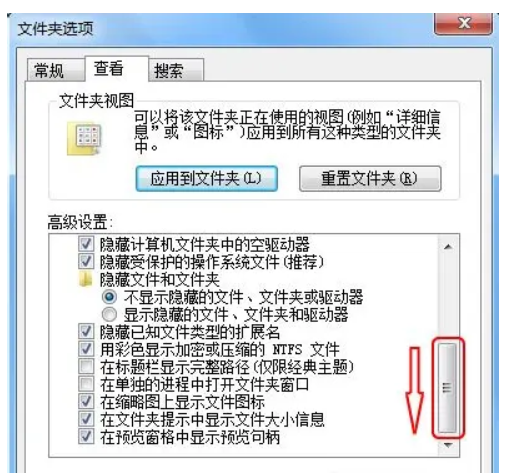
4.查看选项(隐藏已知文件类型的扩展名)。点击前面的复选框以确保删除检查。请记住点击(确定)以完成设置。
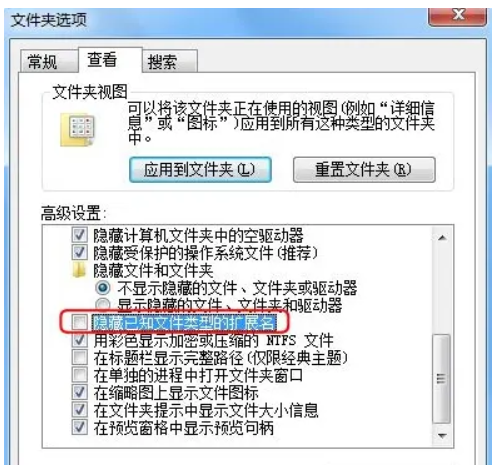
5.最后一个文件的名称分隔,背部的是文件的后缀名称。将显示所有文件的后缀名称。
总结:
以上就是win7显示文件后缀名方法步骤,希望可以帮助到你们。
Copyright ©2018-2023 www.958358.com 粤ICP备19111771号-7